Ce tutoriel vous explique comment HACKER / cracker / flasher la Wii U en mode Wii pour lire vos jeux sur un disque dur / clé USB/ carte SD/SDHC.
Crackez facilement votre Wii U avec ce tutoriel détaillé pas à pas pour ainsi tout débloquer et lancer les homebrews Wii de votre choix.
/!\ Attention, il est strictement interdit d'utiliser ce tutoriel pour utiliser des jeux piratés dont vous ne possédez pas l'original.
Suivre ce tutoriel peut faire invalider la garantie de votre Wii U. Nous ne pourrions pas être tenus responsable en cas de problèmes rencontrés.
Ce tutoriel vous permettra d'installer le Homebrew Channel via Indiana Pwns, Yu Gi Owned, Bathaxx, Return Of The JODI, SmashStack ou Eri HaKawai, puis grâce à Pimp My Wii, d'installer le cIOS d2x sur les cIOS suivants :
- 249 (basé sur l'IOS 56), 250 (basé sur l'IOS 57) et 251 (basé sur l'IOS 58), pour lire des jeux sur carte mémoire, clé usb ou disque dur USB via USB Loader GX, Wiiflow ou Configurable USB Loader.
- Une carte SD (les cartes SDHC ne sont pas compatibles avec les failles de jeux) formatée en fat32
- Pimp My Wii (téléchargez-le ici)
- Hackmii Installer (téléchargez-le ici)
- Un ou plusieurs loaders :
- (Optionnel si votre Wii U est en firmware 5.5.0 ou 5.5.1) Un des jeux suivants :
Il est obligatoire d'acheter un des jeux. Letterbomb/Bannerbomb/Wilbrand ne sont pas compatibles sur WiiU.
MAJ : Wuphax vous permet de vous passer d'un des jeux originaux, mais vous aurez besoin d'une Wii U en 5.5.0, 5.5.1 ou 5.5.2.
- Décompressez l'archive de Pimp My Wii sur votre ordinateur.
- Décompressez l'archive de Hackmii Installer sur votre ordinateur.
- Placer à la racine de votre carte sd :
Si une fusion des dossiers vous est demandée, acceptez-la.
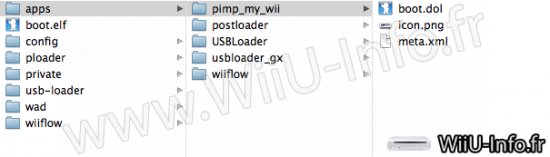
- Munissez vous de Lego Indiana Jones et faites l'étape suivante (cliquez ici) puis passez à l'étape 2.
- Munissez vous de Yu Gi Oh et faites l'étape suivante (cliquez ici) puis passez à l'étape 2 .
(Note : vous devez connectez votre câble péritel, réglez sur 50Hertz et configurez la sortie vidéo en 576i)
- Munissez vous de Lego Batman et faites l'étape suivante (cliquez ici) puis passez à l'étape 2.
- Munissez vous de Lego Star Wars et faites l'étape suivante (cliquez ici) puis passez à l'étape 2.
- Munissez vous de Super Smash Bros Brawl et faites l'étape suivante (cliquez ici) puis passez à l'étape 2.
- Munissez vous de Tales Of Symphonia et faites l'étape suivante (cliquez ici) puis passez à l'étape 2.
Ou bien faites les étapes de Wuphax.
- Une fois votre homebrew lancé, un message d'avertissement s'affiche. Soyez patient et attendez 1 minute que le message "Press 1 to continue" s'affiche. Enfin appuyez sur 1.
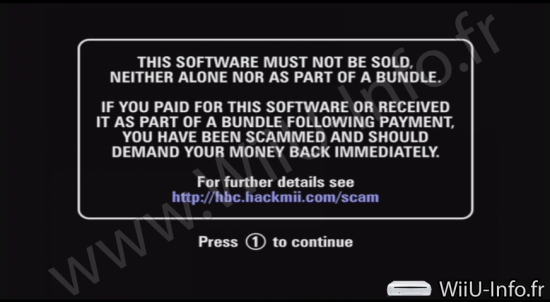
- On vous indique ensuite si vous pouvez installer le Homebrew Channel. Normalement vous devriez voir la ligne :
"The Homebrew Channel : Can be installed", si c'est le cas, validez "Continue" avec A.
/!\Note : Ne tenez pas compte de la ligne Bootmii, il n'est pas installable pour l'instant.
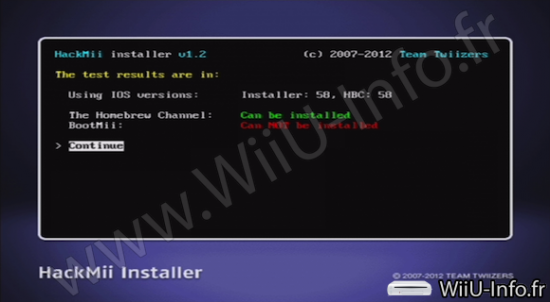
- Sur l'écran suivant, naviguez avec la croix directionnelle de la wiimote sur "Install the Homebrew Channel" et validez avec A. On vous demande une confirmation pour être sur que vous voulez l'installer, choisissez "Yes, continue" puis validez avec A.
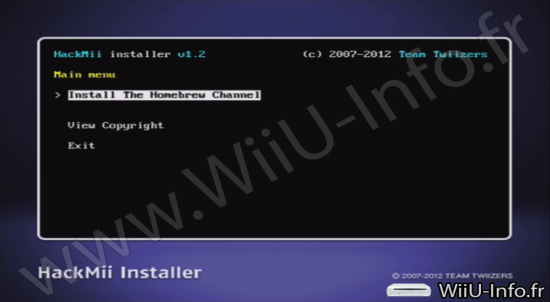
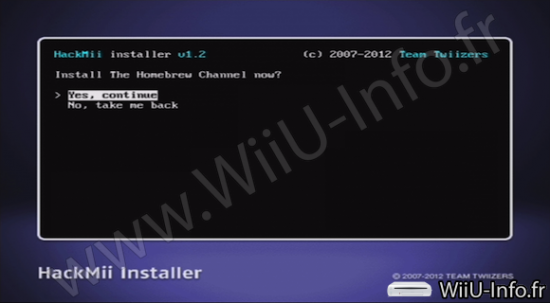
- Le Homebrew Channel s'installe et vous confirme qu'il a bien été installé en affichant "SUCCESS".
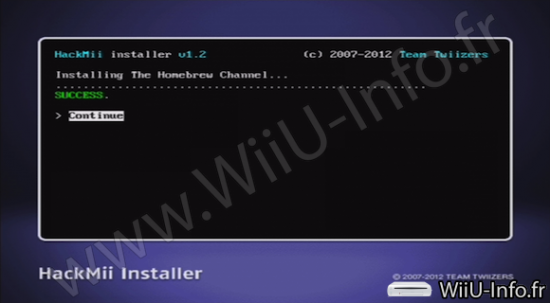
- Vous pouvez maintenant supprimer le dossier "private" et le fichier "boot.elf" que vous avez copié précédemment.
- En quittant Hackmii Installer, vous vous retrouvez automatiquement dans Homebrew Channel.
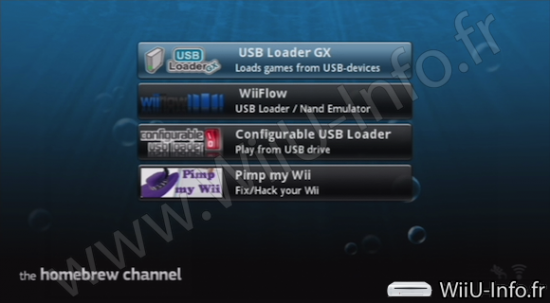
- Choisissez de charger "Pimp My Wii"
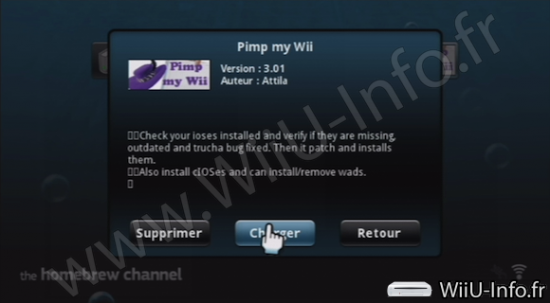
- Faites Installer cIOS.

- Appuyez sur le bouton B afin d'utiliser l'ios 58 puis choisissez en ligne ou hors ligne, peu importe.
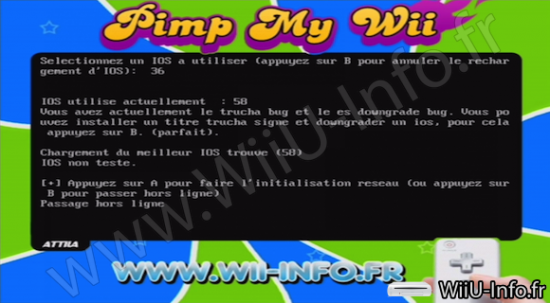
- Validez d2x en appuyant sur A.

- Validez la révision voulue en appuyant sur A.

- Validez l'ios 56 en appuyant sur A.

- Validez le slot 249 en appuyant sur A.

- Valider la version par défaut en appuyant sur A.

- Valider l'installation en appuyant sur A.

- Recommencer en choisissant 57, 250, version par défaut, validez l'installation avec A.
- Puis en choisissant 58, 251, version par défaut, validez l'installation avec A.
Note : Vous pouvez installer une version de d2x sur une déjà présente, même si la version installée est plus récente ou installer des versions différentes sur des cIOS différents.
Remarque : cette étape est optionnelle, vous n'êtes pas obligé d'installer un forwarder.
Un forwarder est un raccourci installé sur le menu système, il vous permet d'éviter de passer par Homebrew Channel pour lancer votre homebrew.
Une chaîne est votre homebrew (loader ou autres) installé sur le menu système, cela vous permet de ne pas utiliser de périphérique pour ceux-ci.
/!\ Attention : les forwarders Wii ne sont pas compatibles, vous devez installer des forwarders dits vWii et donc les rendre compatibles en suivant ce tutoriel Tiny vwii Nand Loader, utiliser ceux qui sont éventuellement inclus dans l'archive des homebrews ou ceux présents sur la news Forwarders vWii.
- Placez vos fichiers au format wad (par exemple pour le forwarder d'USB Loader GX : USB Loader GX-UNEO-vWii_Forwarder_5_1_AHBPROT.wad) dans un dossier nommé wad à la racine de votre carte SD/SDHC.
- Lancez Homebrew Channel et chargez Pimp My Wii.
- Faites wad, appuyez sur B pour utiliser l'ios 58, la carte sd est normalement choisie par défaut mais sélectionnez votre périphérique si nécessaire.


- Déplacez-vous avec la croix directionnelle en faisant bas ou haut, placez-vous sur le dossier wad, sélectionnez-le en faisant A.

- Déplacez-vous de la même manière pour choisir le fichier wad désiré, sélectionnez-le en faisant A, choisissez installer ou désinstaller (gauche/droite) selon ce que vous souhaitez faire puis validez en faisant A.
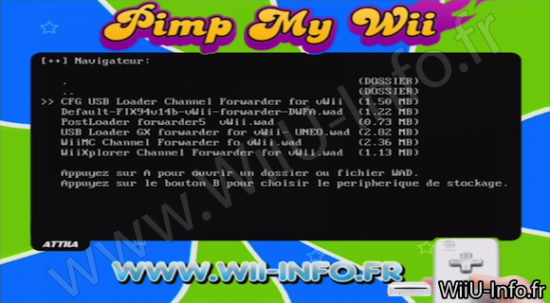

- Recommencez les même manipulations pour installez éventuellement d'autres fichiers wad.
À la différence d'un homebrew classique, les archives des loaders peuvent disposer de dossiers supplémentaires.
Par exemple, il y aura :
- Un dossier apps dans lequel sera présent le dossier du loader,
- Un dossier du nom du loader qui comporte des dossiers et fichiers de configuration,
- Un dossier wad qui comporte le forwarder, plus rarement ce sera la version chaîne)
Le minimum requis est le dossier apps à copiez/collez à la racine de votre carte sd, si on vous propose de fusionner les dossiers dites oui.
Si un remplacement de dossier vous est demandé, acceptez aussi .
Si un dossier de configuration est présent, il est préférable de le mettre aussi à la racine car il peut contenir des fichiers qui auront été mis à jour.
Les archives ne sont pas forcément toutes avec le même directoire, tout homebrew placé dans le dossier apps doit respecter ce directoire :
Carte SD/SDHC ou périphérique USB : dossier apps / dossier de l'homebrew / boot.dol, icon.png, meta.xml.
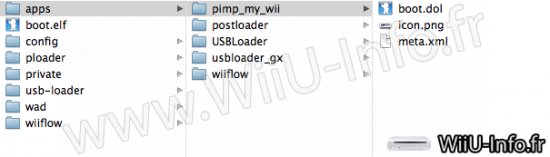
Pour afficher les homebrews sur USB, lancer Homebrew Channel, appuyez sur le bouton 1, choisissez Dispositif USB puis valider en cliquant sur OK.
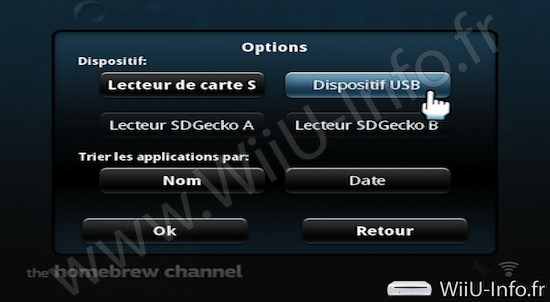
/!\ Attention : les disques durs auto-alimentés devront être connectés à l'aide d'un câble USB en Y car un seul port ne suffit pas pour l'alimenter suffisamment.
Vous pouvez trouver un câble USB en Y (en cliquant ici)


Si vous utilisez une clé USB ou un disque dur avec un boîtier d'alimentation, connectez-les sur le port USB principal.
Les jeux devront être installés sur une partition en FAT32, NTFS ou WBFS.
Si vous constatez des instabilités (reboot du menu système, écran noir ou autres...), essayez en changeant l'ios de lancement dans les paramètres du jeu ou en installant une version de d2x différente (par exemple la version d2x v10 bêta 52 au lieu de la bêta 53 ou vice versa) car votre disque dur peut être plus ou moins compatible selon la version de d2x.
Ou essayez avec différents formats FAT32 (de préférence), NTFS ou WBFS.
- Téléchargez Wii Backup Manager (en cliquant ici).
- Décompressez l'archive dans un dossier sur votre bureau.
- Cliquez sur l'exécutable de Wii Backup Manager qui est compatible avec votre système d'exploitation, par exemple sur WiiBackupManager_Win32.exe si votre OS est en 32 bits.
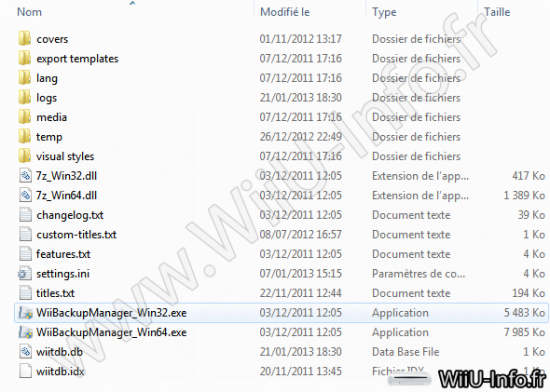
- Cliquez sur Options, Language et choisissez Français.
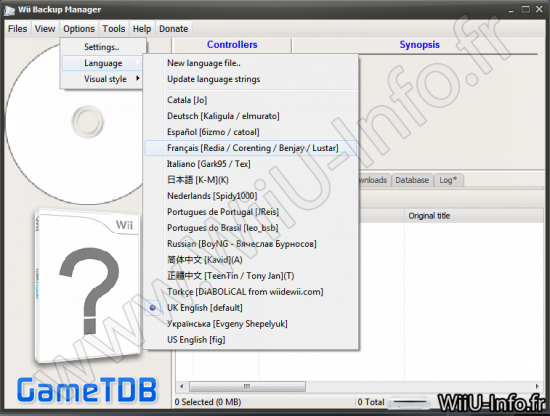
- Cliquez sur l'onglet Disque 1 puis sélectionnez votre périphérique ou la partition des jeux grâce à la petite fenêtre de recherche. Si Wii Backup Manager vous demande si il doit créer un dossier wbfs à la racine du périphérique USB, acceptez.
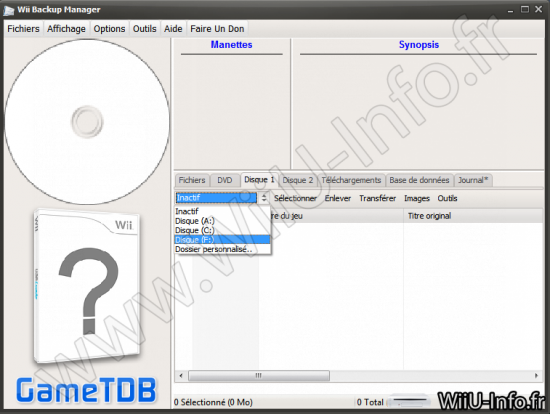
- Cliquez sur l'onglet Fichiers, Ajouter puis Fichiers....
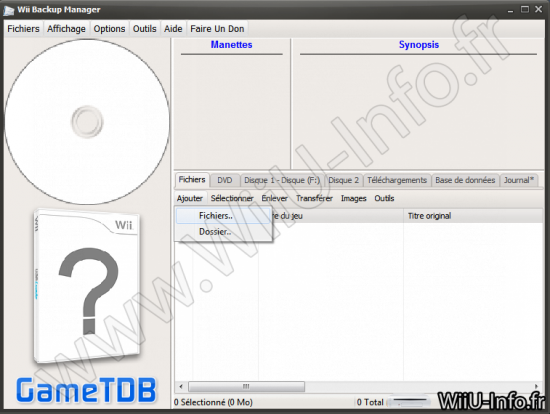
- Renseignez l'emplacement de vos jeux (du jeu et non pas du dossier de celui-ci).
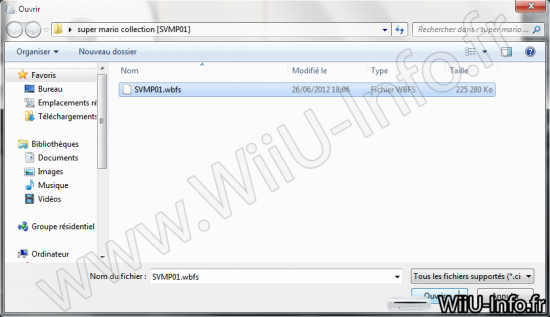
- Cochez le ou les jeux voulus puis cliquez sur Transférer, Disque 1.
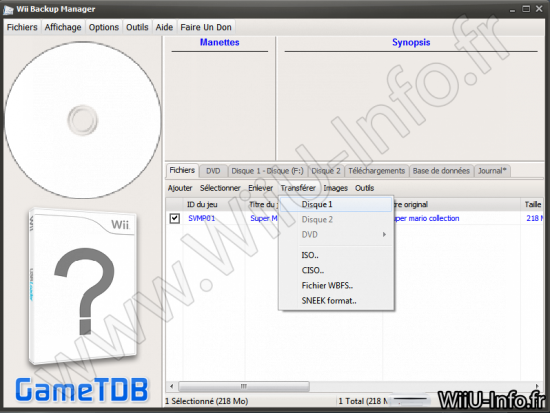
Les jeux seront convertis en .wbfs si ils sont transférés sur une partition WBFS ou FAT32.
Pour en savoir plus sur l'utilisation de Wii Backup Manager, suivez ce tutoriel.
Maintenant que vous avez installé votre/vos loaders et votre/vos forwarders, vous pouvez les lancer soit en passant via Homebrew Channel, soit via leurs forwarders.
Si vous voulez appliquer des réglages pour tous les jeux (par exemple erreur 002 sur actif, block ios reload sur actif, etc...), faites-le dans les paramètres (options) du loader.
Si un jeu demande des réglages particuliers (par exemple d'être lancé avec un autre IOS, 250, 251 ou 249), cliquez sur votre jeu, rentrez dans ses paramètres et faites vos réglages.
Si vous voulez revenir sur votre loader, un autre homebrew ou une chaîne en quittant un jeu, USB Loader GX ou Wiiflow dispose du réglage "Retourner vers...", il vous suffit de choisir parmi les propositions pour revenir sur ce réglage.
- /!\ Ne faites aucune modification ou installation si vous ne savez pas exactement ce que vous faites !
- Si vous installez un forwarder Wii, il n'y a pas de risque de brick mais ceux n'étant pas compatibles, utilisez un forwarder dit vWii présent dans l'archive de l'homebrew ou sur le site.
- N'utilisez en aucun cas un ios Wii sur le mode Wii de votre Wii U ou vice versa.
- Si vous voulez faire un transfert du contenu de votre Wii vers le mode Wii de votre Wii U, prenez soin de faire une sauvegarde de la Nand de votre Wii au préalable car ceux-ci seront définitivement supprimés de votre Wii.
Il vous suffira de restaurer votre Nand après le transfert pour récupérer vos contenus.
Pour faire une sauvegarde de la Nand de votre Wii, suivez ces tutoriels :
Installer Bootmii
Utiliser Bootmii
419 comments
Merci richardjouir. C'est un
Soumis par tomstrug le ven, 25/01/2013 - 06:29Merci richardjouir. C'est un très bon tuto!
que dire de plus tous y est
Soumis par satune45 le ven, 25/01/2013 - 06:40que dire de plus tous y est et comme toujours tres bien expliquer super tutos tu avait raison de pauffiner cela n a rien a voir avec les tutos des autre site ;p
Au top !!
Soumis par bidochon20 le ven, 25/01/2013 - 10:07J'ai pas bien tout bien détaillé encore mais après première lecture, ça a l'air top et clair c'est super je vais pouvoir m'y mettre piano piano hihi l'efficacité de pimp mêlée à la qualité wii-info, c'est ça qui est bon !! :-) Merci Richard, beau boulot !! ;-)
nikel
Soumis par dr_je_kill le ven, 25/01/2013 - 14:09merci pour ce tuto.
edit(il manque juste une chose, un lien qui explique comment desactivé le message de formatage du suport usb au demarrage de la console.(je fais mon difficile là ))
Oui effectivement...
Soumis par richardjouir le ven, 25/01/2013 - 14:15J'ai oublié de préciser pour cette histoire de formatage ! ^^'
À moins que je ne fasse erreur, il est malheureusement impossible de supprimer ce message car la Wii U requiert un support avec un format propriétaire donc elle affichera systématiquement ce message si le périphérique USB n'est pas sous ce format.
Néanmoins je vais me pencher sur le cas au cas où je trouve une solution ! ;)
Merci, j'espère avoir fait un tuto fluide et propre, une prochaine mise à jour de pimp devrait encore rendre le hack encore plus facile !
d'apres mes recherche c'est
Soumis par dr_je_kill le ven, 25/01/2013 - 14:16d'apres mes recherche c'est pour le moment "no way".
Merci bcp pour le tuto
Soumis par Puiss51 le ven, 25/01/2013 - 14:33Merci bcp pour le tuto Richardjouir ;)
Merci beaucoup, super tuto
Soumis par cookyzoe le ven, 25/01/2013 - 14:37Merci beaucoup, super tuto
WOW RICHARD SUPER TUTO JE
Soumis par wii-master le ven, 25/01/2013 - 17:47WOW RICHARD SUPER TUTO JE VAIS POUVOIR TESTER CE WEEK-END
TRES BON JOB MERCI
GH5
Soumis par Hack3r_77 le ven, 25/01/2013 - 19:11Bonjour , j'ai un soucis , je ne parviens pas a lancer Guitar Hero 5 (ecran noir) qqn pourrait m'aider please ?
j'utilise wifflow
Le message de formatage
Soumis par jeek25 le ven, 25/01/2013 - 21:32Pour le moment il n'est pas possible d'empêcher le message de formatage mais on peut empêcher le formatage accidentel du disque dur par des enfants/conjoint ou nous quand on est distrait ou trop pressé.
Il suffit de bloquer l'accès aux données dans le contrôle parental, ça n'empêche pas de jour en mode vwii mais ça demande le code secret si l'on veut formater
sur l'ancienne Wii il fallait
Soumis par cookyzoe le ven, 25/01/2013 - 22:29sur l'ancienne Wii il fallait utilisé les cios hermes pour ce style de jeux, mais à ce jour je ne connais pas encore de version disponible pour le mode Wii sur la Wii U.
Hack3r_77
Soumis par richardjouir le ven, 25/01/2013 - 22:56À défaut d'hermes, essaies en mettant 250 ou 251 dans les paramètres du jeu !
Problème après le hack
Soumis par petersangels le sam, 26/01/2013 - 00:04Bonjour, tout s'est très bien passé pour le hack de ma wiiU, merci encore pour ce tuto!
Mon problème, c'est que je voudrais faire le transfert de données wii vers la wiiU et là j'ai une erreur (205927) quand je me connecte sur la chaîne boutique wii de ma wiiU...comment je peux faire?
Heu...
Soumis par richardjouir le sam, 26/01/2013 - 00:14Normalement pour la Wii U, tu as la chaîne pour le transfert donc pourquoi aller dans la chaîne boutique ! oo'
Puis si tu veux garder le contenu, sauvegardes le contenu de ta Wii avec Bootmii au préalable si tu veux garder le contenu sur ta Wii !
Re : Heu...
Soumis par petersangels le sam, 26/01/2013 - 00:30Bootmi c'est fait j'ai sauvergardé la nand :)
J'ai essayé les 2 chaînes, celle de transfert et la boutique...ça marche pas du tout même erreur pour les 2
bizarre...
Soumis par richardjouir le sam, 26/01/2013 - 01:34Je compte faire un tuto mais c'est quand même étrange tes erreurs, tu es le premier à qui ça ça arrive ! oO'
Sinon HS, ton pseudo me fait penser à Peterhansel (stéphane), c'est un voisin, il habite à 2 ou 300 mètres de chez moi ! ^^'
Re : bizarre...
Soumis par petersangels le sam, 26/01/2013 - 02:52Pourtant j'ai fait le hack correctement, ma connexion internet fonctionne en mode WiiU...demain j'essaierai en supprimant/reconfigurant ma connexion...des personnes ont déjà tenté le transfert après le hack?Et ce Peterhansel il peut pas m'aider ??? ^^
Edit : Problème résolu ! J'ai supprimé et reconfiguré manuellement ma connexion internet dans les paramètres de la wiiU et ça fonctionne ! A l'époque de la wii j'avais déjà eu le même soucis : ce n'est pas une clé WEP que j'ai, mais WPA/TKIP, et je devais tout configurer manuellement. Pour la wiiU j'avais fait une configuration automatique, ça vient peut être de là...En tout cas merci d'avoir pris du temps ;)
wii u
Soumis par PHIL53 le sam, 26/01/2013 - 11:35bonjour
jai bien lue le hack mais javai deja haker ma wii je vai le fare sur ma nouvelle wii u mais ma qustion et pourrais je jouer avec le ipad de la wii u une fois hacker avec les jeux télécharger merci de me repondre ,sinon grand salut a toute la communoté
La charte !
Soumis par richardjouir le sam, 26/01/2013 - 14:00- Il est interdit de parler de jeux téléchargés (sauf homebrew), il est donc strictement interdit de donner un lien ou demander un lien pour télécharger un jeu ou tout autre matériel soumis à des droits de copyright. Par conséquent nous n'aidons pas pour les jeux piratés.
Bonsoir a tous, voila j'ai
Soumis par laulau62 le sam, 26/01/2013 - 23:58Bonsoir a tous, voila j'ai flasher ma wii u en mode wii comme vous l'avez decrit mais voila je voudrai savoir si l'on fait ou effectuera :une mise a jour du systeme wii u y a t il un risque de brick du systeme wii si oui, je ne pourrait plus faire de mise a jour et je vous felicite pour ce travail exellent que vous avez fait rapide .
Bonjour j ai une question
Soumis par Yumishuu le lun, 28/01/2013 - 12:26Bonjour j ai une question peut être stupide mais qui me titille. Vous parler de cracker la wii u en mode wii mais du coup on peut jouer avec de jeux cracke wii u et jouer gratuitement ou juste jouer les jeux wii cracker ?
Non Yumishuu
Soumis par richardjouir le lun, 28/01/2013 - 16:39Pour jouer aux jeux Wii U, il faut être sur le mode Wii U qui lui n'est pas hacké donc non.
Et puis merci de relire la charte du site, entre autres :
- Il est interdit de parler de jeux téléchargés (sauf homebrew), il est donc strictement interdit de donner un lien ou demander un lien pour télécharger un jeu ou tout autre matériel soumis à des droits de copyright. Par conséquent nous n'aidons pas pour les jeux piratés.
Info pour Wii U.
Soumis par payhen44 le lun, 28/01/2013 - 17:47Bonjour à tous,
Premièrement je remerie Richardjouir, pour ce tuto bien réussie et bien présenter.
Cependant,je souhauterais me renseigner car, je souhaiterais dumper mes jeux wiiU et pourvoir les lires via DD.
Il ya t'il une possibiliter ou pas pour le moment.
Cordialement,
payhen44
Non payhen44
Soumis par richardjouir le lun, 28/01/2013 - 17:55Pour les mêmes raisons que je cite plus haut.
Pour jouer ou tout du moins accéder aux jeux Wii U, il faut être sur le mode Wii U qui lui n'est pas hacké donc non. :)
Et merci ! ;)
Non c'est nous qui te remerçions.
Soumis par payhen44 le lun, 28/01/2013 - 18:26Ok pour la réponse toujours aussi rapide.
Met,Quel est la différence entre la console Wii(ancienne)et le Hash de la WiiU en mode Wii.
Car, je pense pas qu'on puisse utiliser la gamepad et l'image HD de la WiiU pour ces Dumps wii.
Je me renseigne car je ne souhaite pas Hasher ma WiiU pour rien.
PS:J'ai garder mon ancienne wii.
Cordialement,
Payhen44
En fait...
Soumis par richardjouir le lun, 28/01/2013 - 18:45Oui le gamepad est inutilisé sur le mode Wii, ce que je comprends même si je trouve ça dommage ! :/
Perso, j'ai du bon matériel que ce soit en écrans plats, ampli ou autres... La qualité est meilleure, tout du moins en dehors des jeux Wii car avec eux c'est moins flagrant mais il me semble qu'il y a du mieux, sachant que je passe aussi via un boîtier d'acquisition et donc qui n'aime pas forcément à une meilleure résolution ! ^^'
Message reçu.
Soumis par payhen44 le lun, 28/01/2013 - 19:54Ok merci pour l'info.
Je pense que je vais continué comme ça pour le moment.
On sait jamais si le Hash de la WiiU tombe du ciel un jour.
Merci beaucoup et bnne continuation pour la suite.
Cordialement,
Payhen44
Petite question
Soumis par Isabellisa le mar, 29/01/2013 - 17:23Est-ce normal que toutes mes chaînes apparaissent dans USB Loader GX?
Merci!
tu peux (surement) le
Soumis par Attila le mar, 29/01/2013 - 17:40tu peux (surement) le désactiver dans les options si ça te gène.
c'est une fonctionnalité
Pages